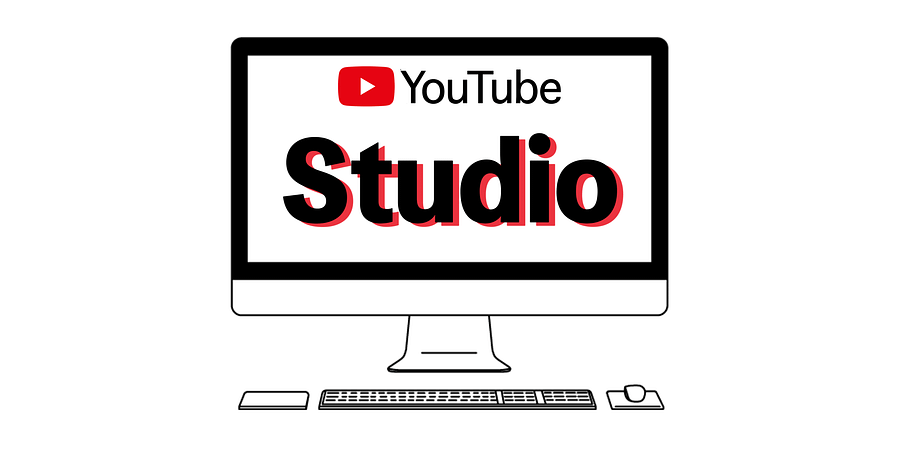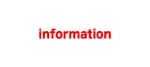【完全網羅】YouTube Studioとは?ログインエラー時の対処法
YouTube studioで何が出来る?ログイン方法
YouTube studioを使っていますか?
YouTubeで収益化して本格的にお金を稼ごうと思っているのであれば、YouTubeスタジオの有効活用は必須です。
今回はYouTube studioについてのよくある疑問やトラブル時の対処法について解説します。

YouTube studioとは
YouTube studioとは、自身のYouTubeチャンネルの再生時間や視聴データ分析や簡単な編集作業ができる無料ツールです。
YouTubeアカウントを持っている人であれば誰でも使う事が可能です。
自分のアップロードした動画が視聴者からどれだけのエンゲージメントを獲得しているのかの数値を閲覧したり
その視聴者の属性なども調べる事が可能です。(具体的な機能については後ほど解説します)
YouTube studioにログインできない時の対処法
YouTube studioにはこちらからログインできます。
万が一、エラーなどにより、こちらからログインできない場合は、こちらのログイン手順からログインしてみてください。
1 あなたのYouTubeチャンネルにログインする
2 右上のプロフィール写真を選択
3 YouTube studioを選択
それでもエラーでログインできない場合は以下のことを試してみてください
・PC版で開く
・Google Chromeで開く
概ね上記の方法でログインエラーは解決できますがそれでも解消されない場合は最終手段として
・Googleに問い合わせる
・アカウントを作り直す
をやってみましょう。
クリエイターツールとの違い
よくYouTube studioのことをクリエイターツールと呼んでいる方がいますが、厳密に言うとYouTube studioが正しい名称です。
クリエイターツールとはYouTube studioが実装される前の管理ツールの呼称です。
YouTube studioが使えるようになる前はクリエイターツールで自身のチャンネルの統計情報や分析情報を管理していました。
2019年にYouTube studioのベータ版がリリースされ、より使いやすいインターフェースのデザインへと刷新されました。
また、それまでよりも詳細な分析情報を閲覧できるようにもなりました。
インプレッション数やクリック率、ユニーク視聴者数、最新の動画と過去の動画のパフォーマンスの比較などより詳細なデータ解析が可能になり
クリエイターが分析に費やす時間の節約へと繋がりました。
YouTube studioでは何ができる?
YouTube studioでは具体的にどんな事ができるのでしょう?
YouTube studioの機能は大きく分けると「チャンネルの管理」と「動画の管理」に分ける事ができます。
「チャンネルの管理」
ダッシュボード
チャンネルの違反回数、最新動画のパフォーマンスやコメントのスナップショット、YouTubeからの最新情報、YouTube studioの新機能情報、重要なメッセージ、過去28日間の総再生時間、視聴回数、チャンネル登録者数の概要、最近のチャンネル登録者のリスト、YouTubeのインシデント(重要な問題)
再生リストの管理
再生リストの作成、保存、動画やチャンネルの共有、再生リストの共有
アナリティクス
アナリティクス>概要タブ
最新動画と他の動画のパフォーマンス比較、視聴回数による人気の動画ランキング、48時間もしくは60分間のリアルタイムパフォーマンス、最新の10動画のパフォーマンス、最新のストーリーの過去7日間のパフォーマンス
アナリティクス>リーチタブ
視聴者が自分の動画を見つけたトラフィックソース情報、外部リンク情報、関連動画のトラフィック情報、サムネイルが表示された回数(インプレッション)、そこからクリックされた回数(クリック率)、クリック率と総再生時間の相関、最も再生回数が多い(自分の動画が入っている)再生リストの情報、検索キーワード情報
アナリティクス>エンゲージメントタブ
過去28日間で総再生時間が長い動画、再生リスト、特に効果的だった終了画面情報、動画ごとの視聴者維持率、高評価比率、終了画面のクリック率のレポート
アナリティクス>視聴者タブ
視聴者がYouTubeにログインしていた時間帯、チャンネル登録者のベル通知設定状況、登録者と非登録者の総再生時間、年齢、性別、視聴者が見ている他のチャンネル、他のチャンネルのアクティビティ、視聴者の地域、字幕の利用が上位の言語
アナリティクス>収益タブ
月別の推定収益、収益の内訳、有料コンテンツやSuper Chatなどのトランザクション収益、収益額が特に高い動画、広告の種類
コメント
動画ごとのコメント設定、チャンネル全体のコメント設定、コメントを保留して確認、許可、コメント機能のオフ、ブロックするコメントの設定、リンクを含むコメントのブロック、特定の視聴者のブロック
字幕
字幕の追加、編集、視聴者への翻訳依頼、自動文字起こし
収益化
AdSenseアカウント設定、収益受け取り方法の設定
カスタマイズ
チャンネル紹介動画、注目動画、チャンネルのセクション設定、プロフィール写真、バナー画像、動画の透かし、チャンネル名、説明、サイトリンクの設定
オーディオライブラリ
著作権使用料無料の音楽や効果音のダウンロード
「動画を管理する」
詳細
動画のタイトル、説明、タグ、視聴者、公開設定、収益化、再生リスト、サムネイル、カテゴリ、所有するライセンスと権利、字幕設定、録画日、撮影場所、言語、シンジケーション、コメント設定、ショート動画の作成許可の編集ができます
エディタ
6時間未満の動画のカット、終了画面の追加、音声トラックの追加、ぼかしの追加
コメント
コメントの確認や返信
字幕
翻訳したタイトルや説明の設定
YouTubeのスマホアプリダウンロード
様々な機能があるYouTube studioですが、スマホのアプリをインストールして管理する事が可能です。
YouTube Studioアプリ(iOS版ダウンロード)
YouTube Studioアプリ(Android版ダウンロード)
スマホ版のYouTube スタジオでは先ほどご紹介した全ての機能が使える訳ではありません。
スマホ版のYouTube studioで出来ない主な事
・言語や字幕の翻訳
・収益の受取
・チャンネルアートのカスタマイズ
・外部リンクの設定関連
・サムネイル、タイトル、説明、公開範囲設定、視聴者、再生リスト、タグ、カテゴリ、所有するライセンスと権利、コメントなどの設定
・撮影日、撮影場所の設定
・エンドカードの設定
これらの作業はスマホからの操作ができませんので、PCからYouTube studioにログインして設定するようにしましょう。
それ以外の機能はスマホから管理できますので、出先でチェックする際などに活用しましょう。
YouTube studioはなぜ重要?
YouTubeで収益を得ようとする人が増えている中、再生回数やチャンネル登録者数を増やす為には、検索された際により上位に表示されたり、関連動画に上がりやすくしていく対策が必要になってきます。
元々WEBマーケティング業界では非常に重要と言われていた検索エンジン最適化(SEO)ですが、最近ではその動画版としてVSEOと呼ばれるようになりました。
最近、YouTube動画は通常のGoogle検索時にも上位に表示されやすい傾向にもあるので、YouTube力をいれる企業や個人が増えています。
競合が増えているということは、それだけ視聴者の可処分時間は少なくなっているということです。
自分の動画やチャンネルを検索上位に表示させる事ができれば、それだけ再生される回数も上がります。
実際、こんなデータがあります。
検索時に表示されたランキングとそのリンクのクリック率(CTR)の相関です。
1位 27.31%
2位 14.00%
3位 9.89%
4位 7.29%
5位 5.83%
6位 4.48%
7位 3.95%
8位 3.45%
9位 2.93%
10位 2.63%
これらの数字からも分かるように再生回数や自分のチャンネルの登録者を増やす為には検索時のランキング上位になる必要があります。
YouTube studioを使って視聴者の属性や競合するチャンネル、クリックされやすいサムネやタイトルを分析しPDCAを回すようにしましょう。
YouTube studioの使い方 まとめ
よくYouTube初心者の方へのアドバイスで
「とりあえず動画を50本投稿してみろ」
と言った類のものがあります。
この言葉をそのまま真に受けて、ただひたすらに動画を投稿してしまうのは危険な落とし穴です。
正しくは
「50本の動画を投稿する中でデータ分析とトライ&エラーを繰り返せ」
という意味です。
逆に、50本分の動画で、しっかりとYouTube studioを使って分析したり視聴者の好みを掴むように意識していれば、自然とその後のチャンネル運営に必要な能力が身につく事でしょう。
YouTube studioを使いこなして、より良いチャンネル運用を心がけましょう。
YouTube Studio以外にもYouTubeのチャンネル登録者や再生回数を増やすツールについても勉強してみましょう!